 tutorial komputer
tutorial komputer
 Penyelesaian masalah
Penyelesaian masalah
 Bagaimana untuk membolehkan pengoptimuman berbilang teras dalam Win10
Bagaimana untuk membolehkan pengoptimuman berbilang teras dalam Win10
Bagaimana untuk membolehkan pengoptimuman berbilang teras dalam Win10
Sesetengah rakan mendapati bahawa komputer agak ketinggalan semasa menggunakan Win10 Pada masa ini, pengoptimuman berbilang teras boleh dihidupkan untuk meningkatkan kelancaran sistem. Jadi bagaimana untuk menghidupkan pengoptimuman berbilang teras dalam Win10. Editor di bawah akan memberi anda pengenalan terperinci tentang cara mendayakan pengoptimuman berbilang teras dalam Win10 Jika anda berminat, anda boleh lihat.
1 Klik Mula dalam bar tugas di bawah dan masukkan "msconfig" dalam kotak carian untuk membukanya.
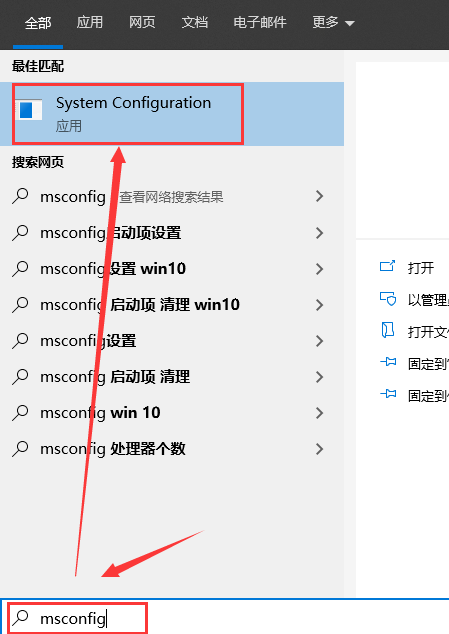
2. Selepas memasuki antara muka baharu, tukar ke tab "Panduan" di atas dan klik butang "Pilihan Lanjutan" di bawah.
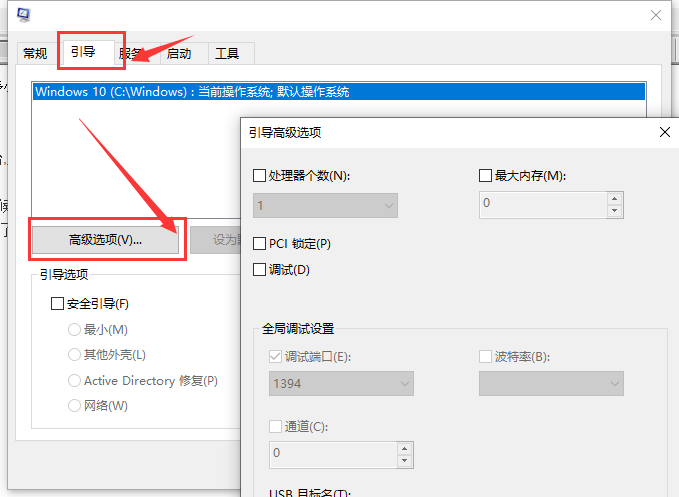
3 Kemudian tandakan "Nombor Pemproses", klik butang lungsur pada kotak pilihan untuk memilih bilangan pemproses yang sesuai, tandakan "Memori Maksimum", dan akhirnya klik OK untuk menyimpan.
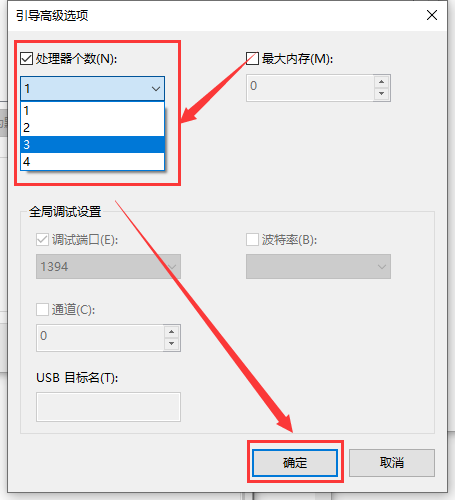
Atas ialah kandungan terperinci Bagaimana untuk membolehkan pengoptimuman berbilang teras dalam Win10. Untuk maklumat lanjut, sila ikut artikel berkaitan lain di laman web China PHP!

Alat AI Hot

Undresser.AI Undress
Apl berkuasa AI untuk mencipta foto bogel yang realistik

AI Clothes Remover
Alat AI dalam talian untuk mengeluarkan pakaian daripada foto.

Undress AI Tool
Gambar buka pakaian secara percuma

Clothoff.io
Penyingkiran pakaian AI

AI Hentai Generator
Menjana ai hentai secara percuma.

Artikel Panas

Alat panas

Notepad++7.3.1
Editor kod yang mudah digunakan dan percuma

SublimeText3 versi Cina
Versi Cina, sangat mudah digunakan

Hantar Studio 13.0.1
Persekitaran pembangunan bersepadu PHP yang berkuasa

Dreamweaver CS6
Alat pembangunan web visual

SublimeText3 versi Mac
Perisian penyuntingan kod peringkat Tuhan (SublimeText3)

Topik panas
 R.E.P.O. Simpan Fail Lokasi: Di manakah & bagaimana untuk melindunginya?
Mar 06, 2025 pm 10:41 PM
R.E.P.O. Simpan Fail Lokasi: Di manakah & bagaimana untuk melindunginya?
Mar 06, 2025 pm 10:41 PM
Adakah anda ketagih pada R.E.P.O.? Ingin tahu di mana kemajuan permainan anda disimpan? Panduan ini mendedahkan lokasi R.E.P.O anda. Simpan fail dan menunjukkan kepada anda cara melindungi mereka. Kehilangan kemajuan permainan anda mengecewakan, jadi mari pastikan kerja keras anda selamat
 Mudah diperbaiki - Monster Hunter Wilds terus menyusun shaders
Mar 04, 2025 pm 08:05 PM
Mudah diperbaiki - Monster Hunter Wilds terus menyusun shaders
Mar 04, 2025 pm 08:05 PM
Monster Hunter Wilds Shader Compilation Fix: Panduan Komprehensif Ramai pemain menghadapi masalah di mana Monster Hunter Wilds tersekat tanpa henti menyusun shaders. Panduan ini menyediakan penyelesaian yang berkesan untuk menyelesaikan masalah yang mengecewakan ini a
 Ralat Komunikasi Monster Hunter Wilds di PC, Perbaikan Pantas
Mar 03, 2025 pm 08:02 PM
Ralat Komunikasi Monster Hunter Wilds di PC, Perbaikan Pantas
Mar 03, 2025 pm 08:02 PM
Menghadapi Ralat Komunikasi Monster Hunter Wilds S9052-TAD-W79J? Isu yang mengecewakan ini memberi kesan kepada ramai pemain, tetapi beberapa penyelesaian telah terbukti berkesan. Panduan ini menyusun pembetulan ini untuk membantu anda kembali memburu. Monster Hunter Wilds
 Cari Monster Hunter Wilds Simpan Lokasi Fail & Sandaran Data
Mar 03, 2025 pm 08:01 PM
Cari Monster Hunter Wilds Simpan Lokasi Fail & Sandaran Data
Mar 03, 2025 pm 08:01 PM
Untuk menjamin kemajuan permainan Monster Hunter Wilds anda, anda perlu tahu di mana fail menyimpan dan bagaimana untuk menyokongnya. Panduan ini menyediakan arahan langkah demi langkah untuk kedua-dua tugas. Monster Hunter Wilds, boleh didapati di pelbagai platform,
 Bagaimana untuk memperbaiki ralat pasukan Microsoft 9HEHW di Windows?
Mar 07, 2025 am 12:00 AM
Bagaimana untuk memperbaiki ralat pasukan Microsoft 9HEHW di Windows?
Mar 07, 2025 am 12:00 AM
Memahami Tag Ralat Microsoft Team 9HEHW pada Windows Pasukan Microsoft adalah aplikasi komunikasi dan kerjasama yang penting di mana pengguna dapat joi
 Sorotan pada KB5053606 tidak memasang untuk Windows 10, langkah tepat
Mar 13, 2025 pm 08:02 PM
Sorotan pada KB5053606 tidak memasang untuk Windows 10, langkah tepat
Mar 13, 2025 pm 08:02 PM
Windows 10 KB5053606 Pemasangan Kemas Kini Gagal? Panduan ini menyediakan penyelesaian yang berkesan! Ramai pengguna menghadapi masalah untuk memasang kemas kini Windows 10 KB5053606 yang dikeluarkan pada hari Selasa patch Microsoft Mac 2025, seperti gangguan sambungan SSH, isu -isu editor kaedah dwm.exe, atau input editor (IME). Kemas kini mungkin terjebak semasa memuat turun atau pemasangan, atau kod ralat mungkin muncul, seperti 0x800F0922, 0xd000034, 0x80070437 dan 0x80072efe. KB5053606 Kegagalan pemasangan biasanya disebabkan oleh pelbagai sebab, termasuk kegagalan komponen kemas kini Windows, rasuah fail sistem, dan cakera
 Semua Pembetulan untuk Monster Hunter Wilds Fatal D3D Ralat pada PC
Mar 05, 2025 pm 06:01 PM
Semua Pembetulan untuk Monster Hunter Wilds Fatal D3D Ralat pada PC
Mar 05, 2025 pm 06:01 PM
Pemain Monster Hunter Wilds menghadapi kemalangan yang mengecewakan akibat kesilapan D3D atau Re yang dibatalkan oleh enjin. Panduan ini menyediakan penyelesaian untuk menyelesaikan isu -isu ini dan membuat anda kembali untuk memburu. Memahami masalah Monster Hunter Wilds menggunakan topi
 R.E.P.O. Terhempas & membeku di PC? Pembetulan yang didorong oleh hasil
Mar 07, 2025 pm 08:02 PM
R.E.P.O. Terhempas & membeku di PC? Pembetulan yang didorong oleh hasil
Mar 07, 2025 pm 08:02 PM
Penyelesaian masalah R.E.P.O. Kemalangan Permainan: Panduan Komprehensif Mengalami kemalangan permainan yang mengecewakan, terutamanya dalam permainan berasaskan pasukan seperti R.E.P.O., boleh menjadi sangat mengganggu. Panduan ini menawarkan beberapa penyelesaian untuk menyelesaikan R.E.P.O. kemalangan, membeku





